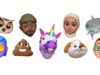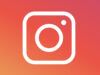Come mettere le Animoji su Instagram
Scorrendo il feed di Instagram e guardando le storie dei tuoi amici sul famoso social network fotografico, hai notato che alcuni di essi hanno pubblicato dei video con delle Animoji, le faccine animate e personalizzabili che è possibile realizzare con i dispositivi Apple. Incuriosito dalla cosa e desideroso di poter fare altrettanto, ti sei quindi precipitato sul Web alla ricerca di informazioni al riguardo e sei finito su questa mia guida sull’argomento.
Come dici? La situazione è precisamente questa e ti piacerebbe capire se posso spiegarti io come mettere le Animoji su Instagram? Ma certo che sì, ci mancherebbe altro. Se mi dedichi qualche minuto del tuo prezioso tempo, infatti, posso illustrati, in modo semplice ma non per questo povero di dettagli, come pubblicare i contenuti in questione sia nei post che nelle storie, non solo agendo da iPhone ma anche da Android.
Ti anticipo già che, contrariamente a quel che tu possa pensare, non si tratta di un’operazione complicata, anzi. Coraggio allora: posizionati bello comodo e comincia subito a concentrati sulla lettura di quanto riportato qui di seguito. Ti auguro buona lettura e buon divertimento!
Indice
- Informazioni preliminari
- Come inserire Animoji su Instagram
- Come mettere le Animoji nelle storie di Instagram
Informazioni preliminari

Prima di entrare nel vivo del tutorial, andandoti a spiegare come mettere le Animoji su Instagram, ci sono alcune informazioni preliminari al riguardo che devo fornirti.
Tanto per cominciare, cerchiamo di capire cosa sono, di preciso, le Animoji. Come anticipato in apertura, si tratta di emoji animati disponibili “di serie” sui dispositivi mobile a marchio Apple di più recente produzione: iPhone X e modelli successivi e iPad Pro da 11/12.9 pollici e modelli successivi.
Per realizzarle viene sfruttato il riconoscimento facciale, tramite la fotocamera frontale del dispositivo, in quanto vanno a ricalcare quelle che sono le espressioni dell’utente. Possono raffigurare sia animali che personaggi di fantasia. Si tratta, insomma, di una versione dinamica e animata delle Memoji, le faccine “statiche” sempre presenti sui device della “mela morsicata”.
Una volta create, le Animoji possono poi essere condivise su Instagram sotto forma di video, per cui è possibile inserirle sia all’intero dei post che delle storie, così come di consueto con qualsiasi altro filmato.
Per creare un’Animoji e registrare un video con essa, ti basta aprire l’app Messaggi dell’iPhone, fare tap sull’icona icona con il foglio e la matita collocata in alto a destra, in modo da avviare una nuova conversazione con un mittente a scelta (se non vuoi inviare il video con l’Animoji a terzi, puoi anche scegliere il tuo stesso contatto) oppure selezionare una conversazione esistente e fare tap sull’icona della “A” stilizzata e poi su quella della faccina con gli occhiali su sfondo nero.
A questo punto, devi scegliere l’Animoji che preferisci oppure creane una personalizzata facendo tap sul bottone (+), portare l’iPhone all’altezza del volto per inquadrarti con la fotocamera frontale e registrare il video, premendo sul pulsante con il cerchio rosso tondo.
Al termine della registrazione, fai tap sull’icona della freccia, per inviare l’Animoji nella conversazione selezionata. Successivamente, salva il video con l’Animoji appena creato nella Galleria dello smartphone, in modo da potertene poi servire su Instagram, effettuando un tap prolungato sulla relativa anteprima e scegliendo la voce Salva dal menu che compare. Per ulteriori dettagli, puoi fare riferimento alla mia guida specifica su come fare video con Animoji.
Su Android, invece, non è possibile avere le stesse identiche faccine animate, ma si può comunque ottenere qualcosa di simile usando una funzionalità integrata nell’app Fotocamera di alcuni smartphone, ad esempio il Samsung Galaxy S9 e i modelli successivi, ma anche utilizzando delle app adibite allo scopo, come VideoMoji ed EMOJI Face Recorder, che sono gratuite (ma con acquisti in-app) e che si possono scaricare direttamente dal Play Store (eventualmente sono disponibili anche su store alternativi). Per maggiori approfondimenti, ti rimando alla lettura della mia guida su come fare le Animoji su Android.
Come inserire Animoji su Instagram
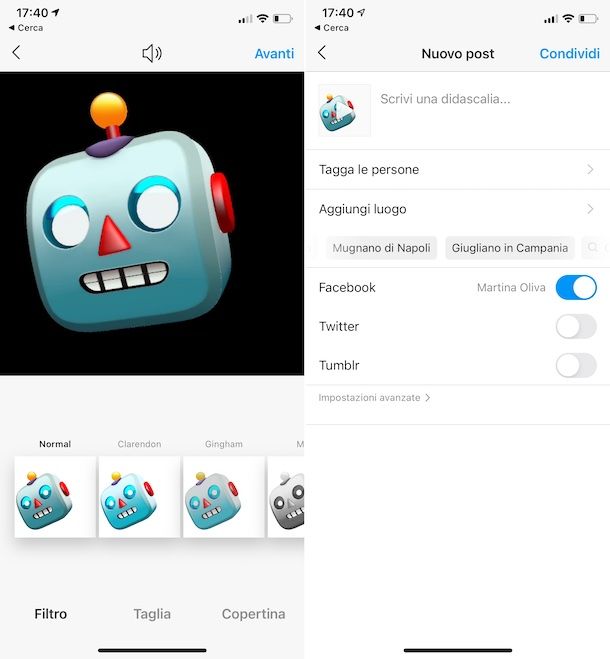
Fatte le dovute precisazioni di cui sopra, direi che possiamo finalmente passare all’azione e andare a scoprire come inserire le Animoji su Instagram. Se quello che vuoi fare è inserire le Animoji in un post, il primo passo che devi compiere è avviare l’app di Instagram per Android o iOS, premere sul pulsante (+) collocato in basso al centro e selezionare il video con l’Animoji che hai creato in precedenza, così come ti ho spiegato nel capitolo precedente.
Così facendo, nella parte superiore della schermata, ti verrà mostrata l’anteprima del filmato. Premi, dunque, sulla voce Avanti situata in alto a destra e, se vuoi, apporta eventuali modifiche al video: puoi impostare un filtro scegliendolo dalla sezione Filtro, puoi tagliare il filmato agendo dalla sezione Taglia e puoi selezionare la copertina dalla sezione Copertina. Decidi poi se lasciare attivo l’audio oppure no, premendo sul pulsante con l’altoparlante che trovi in alto, e fai nuovamente tap sulla voce Avanti.
Per concludere, inserisci una didascalia di accompagnamento per l’immagine, nel campo Scrivi una didascalia; decidi se taggare altri utenti di Instagram, facendo tap sulla voce Tagga le persone, e se aggiungere una posizione, scegliendola dalla sezione Aggiungi luogo.
Dopodiché stabilisci se pubblicare la foto anche sugli altri social network supportati (Facebook, Twitter e Tumblr), spostando i relativi interruttori da OFF a ON, e premi sulla voce Condividi collocata in alto a destra, in modo da effettuare la pubblicazione del contenuto e, dunque, completare la procedura per mettere le Animoji su Instagram.
Come mettere le Animoji nelle storie di Instagram
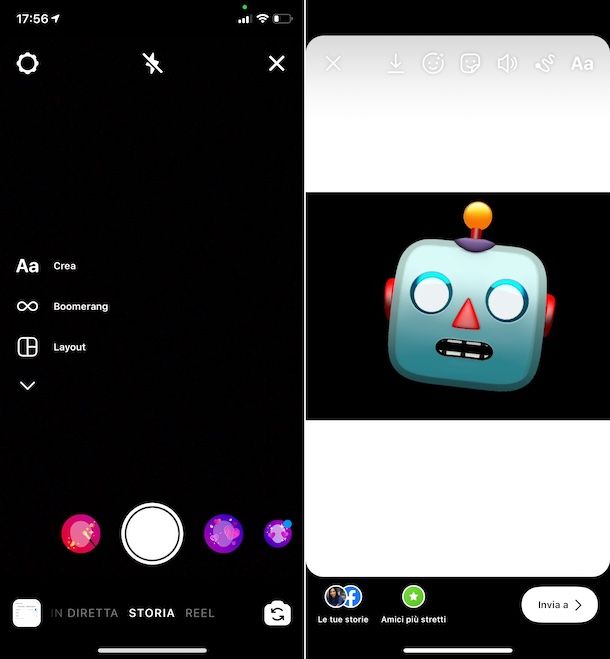
Ti stai domandando come si fa a mettere le Animoji nelle storie di Instagram? Ti accontento subito. In primo luogo, provvedi ad aprire l’app di Instagram sul tuo dispositivo Android o iOS e a premere sull’icona della macchina fotografica situata in alto a sinistra oppure sulla miniatura del tuo avatar con il pulsante (+) accanto che trovi nella schermata principale dell’applicazione.
Successivamente, verifica che nella parte in basso della nuova schermata proposta risulti selezionata l’opzione Storia (altrimenti provvedi tu, effettuando degli swipe sullo schermo) e preleva il video dell’Animoji che hai creato in precedenza, come ti ho spiegato nel passo presente a inizio guida, e che risulta salvato nella Galleria del tuo cellulare, facendo preventivamente tap sull’anteprima che si trova in basso a sinistra.
In seguito, ti verrà mostrato il video selezionato nella schermata di Instagram. Se lo ritieni necessario, puoi editarlo servendoti degli strumenti per la modifica delle storie integranti nell’app, premendo sulle icone collocate in alto: quella con la faccina con le stelline consente di applicare filtri ed effetti, quella con lo sticker di inserire gif, adesivi, brani musicali ecc., quella con il tratto di disegnare e l’icona Aa permette di inserire dei testi.
Infine, procedi pure con la pubblicazione del video con l’Animoji, facendo tap sul pulsante Invia a che si trova in basso a destra e decidendo poi se condividere la storia su Instagram ed eventualmente anche su Facebook oppure solo con gli amici più stretti, sfiorando il relativo bottone Condividi che trovi nella schermata successiva.
Per maggiori informazioni su come fare le storie su Instagram , ti invito a leggere il tutorial che ho dedicato interamente all’argomento.

Autore
Salvatore Aranzulla
Salvatore Aranzulla è il blogger e divulgatore informatico più letto in Italia. Noto per aver scoperto delle vulnerabilità nei siti di Google e Microsoft. Collabora con riviste di informatica e cura la rubrica tecnologica del quotidiano Il Messaggero. È il fondatore di Aranzulla.it, uno dei trenta siti più visitati d'Italia, nel quale risponde con semplicità a migliaia di dubbi di tipo informatico. Ha pubblicato per Mondadori e Mondadori Informatica.